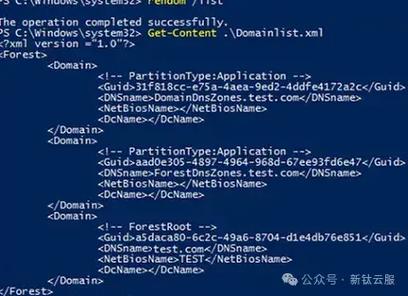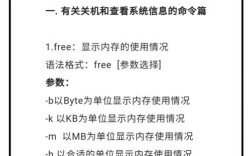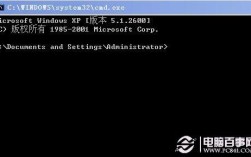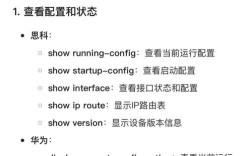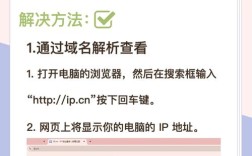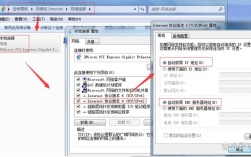在Linux或macOS系统中,打开域名查询工具通常涉及使用命令行界面(Terminal)执行特定的命令,最常用的域名查询工具是dig(Domain Information Groper)和nslookup(Name Server Lookup),这两个工具都是系统自带的,无需额外安装,以下是详细的使用方法和说明:
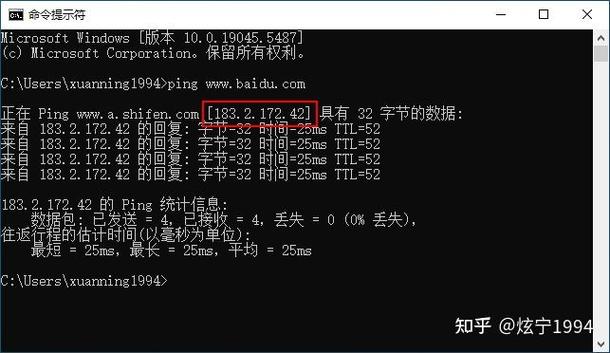
打开命令行界面
在Linux系统中,可以通过快捷键Ctrl + Alt + T打开终端;在macOS中,可以通过“应用程序”>“实用工具”>“终端”或使用Spotlight搜索(Cmd + 空格)输入“Terminal”打开。
使用dig命令查询域名
dig功能强大,输出信息详细,适合需要深入分析DNS记录的场景,基本语法为:
dig [选项] [域名] [查询类型]
- 常用选项:
+short:简化输出,仅显示关键信息。+trace:跟踪DNS解析路径,从根服务器开始递归查询。@DNS服务器:指定查询的DNS服务器(如@8.8.8.8使用Google DNS)。
- 查询类型:默认为
A记录(IPv4地址),其他常见类型包括AAAA(IPv6)、MX(邮件交换记录)、NS(域名服务器)、TXT(文本记录)等。
示例:
- 查询
example.com的A记录:dig example.com
- 简化输出:
dig +short example.com
- 跟踪解析路径:
dig +trace example.com
- 查询MX记录:
dig example.com MX
使用nslookup命令查询域名
nslookup是另一个常用的DNS查询工具,支持交互式和非交互式模式,基本语法为:
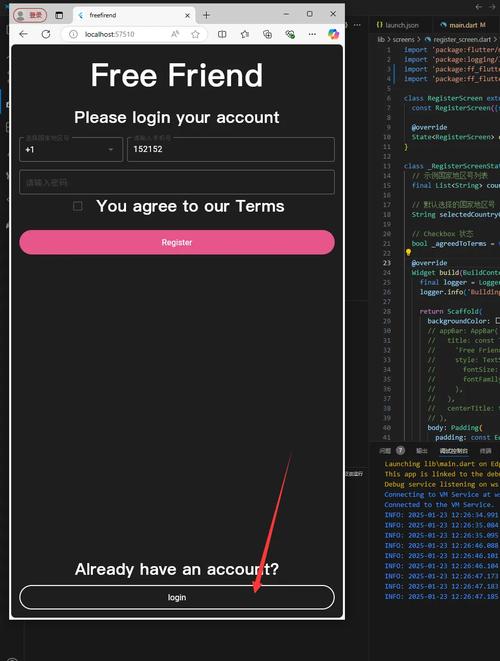
nslookup [选项] [域名] [DNS服务器]
- 交互式模式:直接输入
nslookup进入交互模式,然后输入域名或set type=查询类型更改查询类型。 - 非交互式模式:直接在命令后跟域名和DNS服务器。
示例:
- 非交互式查询
example.com的A记录:nslookup example.com
- 指定DNS服务器查询:
nslookup example.com 8.8.8.8
- 交互式模式查询MX记录:
nslookup > set type=MX > example.com > exit
其他实用命令
host命令:简化版的dig,适合快速查询,语法为host [域名] [DNS服务器]。host example.com
whois命令:查询域名注册信息,需安装whois包(Linux下可通过sudo apt install whois安装)。whois example.com
常见DNS记录类型及用途
| 记录类型 | 说明 | 示例 |
|---|---|---|
| A | 将域名指向IPv4地址 | example.com 192.0.2.1 |
| AAAA | 将域名指向IPv6地址 | example.com 2001:db8::1 |
| CNAME | 别名记录,将域名指向另一个域名 | www.example.com CNAME example.com |
| MX | 邮件服务器记录 | example.com MX 10 mail.example.com |
| NS | 域名服务器记录 | example.com NS ns1.example.com |
| TXT | 文本记录,常用于验证域名所有权 | example.com "v=spf1 include:_spf.google.com ~all" |
| SOA | 起始授权机构记录,包含域名的管理信息 | 自动生成,通常由DNS服务器管理 |
高级用法
- 批量查询:通过脚本结合
xargs或循环实现批量查询。echo -e "example.com\ngoogle.com" | xargs -n 1 dig +short
- 解析结果过滤:使用
grep提取特定信息。dig example.com MX | grep "example.com"
相关问答FAQs
问题1:如何查询域名的TXT记录?
解答:使用dig或nslookup命令并指定查询类型为TXT。
dig example.com TXTnslookup(进入交互模式后)set type=TXT,然后输入example.com。
问题2:如何检查域名的DNS解析是否生效?
解答:使用dig +short或nslookup简化输出,对比返回的IP地址是否与预期一致。
dig +short example.com返回0.2.1,则说明A记录解析生效。- 若需验证全球解析,可使用不同地区的DNS服务器(如
@1.1.1.1或@114.114.114.114)重复查询。